- 损坏的文件或系统错误可能源于 Windows 11 上缺少的语言栏。
- 要在任务栏上显示语言栏,您必须在 PC 上激活至少两个语言包。
- 此问题的可行替代解决方案涉及调整一些注册表编辑器设置。
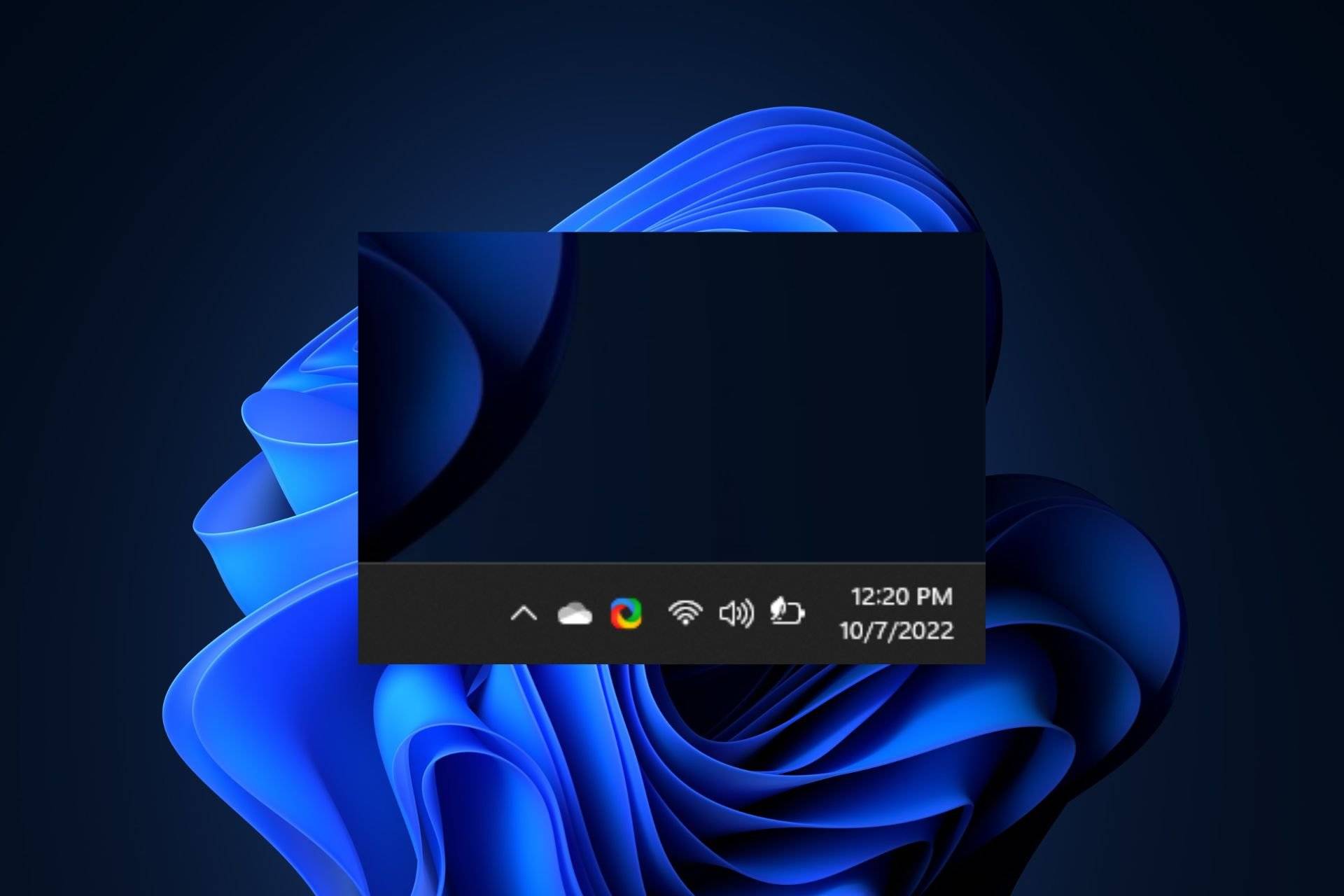
Windows 11 上缺少语言栏是什么意思?
如前所述,只有在 Windows 操作系统上激活了多个语言包时才会提示语言栏。 缺少语言栏通常表示设备上的多语言安装和设置存在问题。此外,它会阻止您随意在键盘之间切换。为什么语言栏消失了?
如果将单一语言添加为输入语言,则 Windows 11 上可能会缺少语言栏。其他原因是:- 损坏的文件/系统错误:硬盘驱动器上的损坏文件可能会影响 PC 设置并导致缺少 Windows 11 语言栏问题。不要犹豫,学习如何修复和恢复损坏的系统文件。
- Windows 更新问题:缺少语言栏是 Windows 过时时可能发生的多个错误之一。
- 设置错误配置:如果您错误地隐藏了 Windows 11 上的语言栏,通常会出现此问题。
如果 Windows 11 上缺少语言栏,我该怎么办?
在尝试其他主要故障排除选项之前,请考虑执行这些检查:- 如果您的 PC 支持,请尝试使用快捷键更改语言:Alt+ left Shift+ Space bar。
- 重新启动您的 PC 以查看问题是否仍然存在。
1. 更新视窗
如果有新的更新,Windows 将自动识别并下载它们。然后您可以更新并重新启动设备以解决缺少语言栏的问题。 某些 PC 问题很难解决,尤其是在存储库损坏或 Windows 文件丢失时。如果您在修复错误时遇到问题,则您的系统可能已部分损坏。2.在设置中启用语言栏
3.更改注册表编辑器设置
- 按Windows+R键启动运行对话框。
- 输入Regedit并单击OK或按Enter。
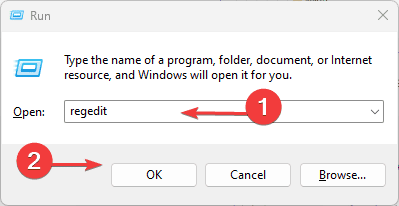
- 复制并粘贴此路径以导航并按Enter:
HKEY_CURRENT_USER\SOFTWARE\Microsoft\CTF\LangBar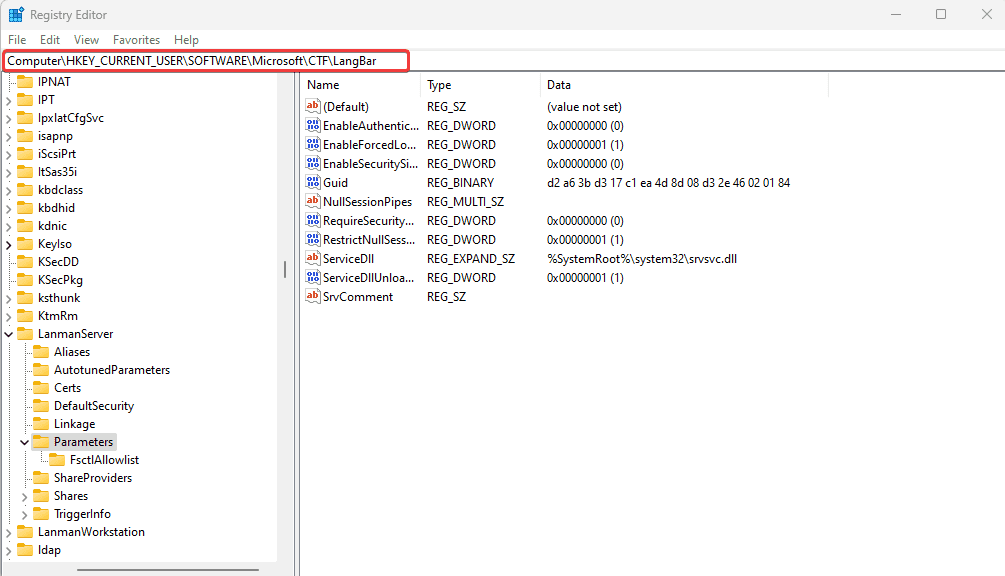
- 双击DWORD ShowStatus并将值数据编辑为4。
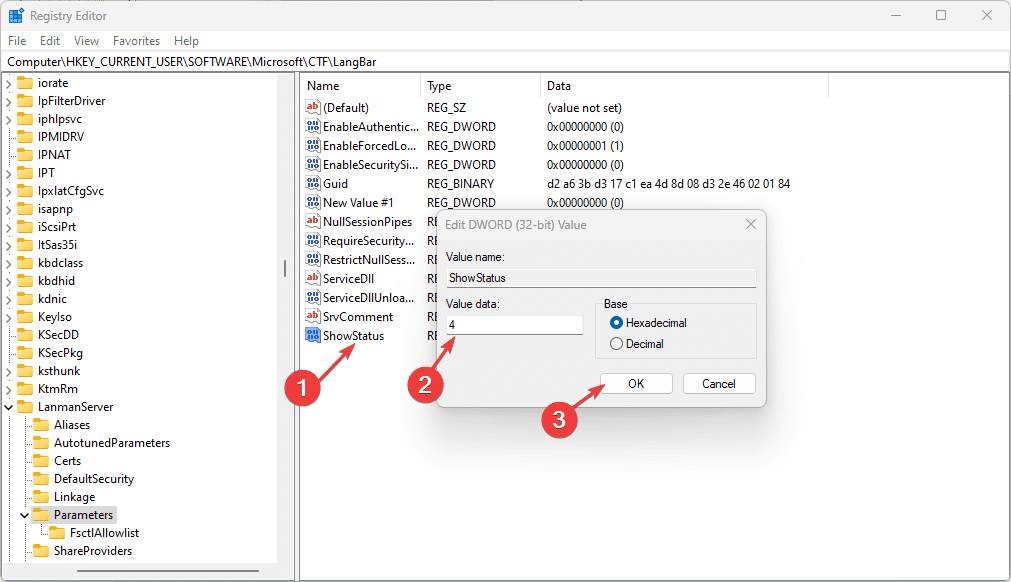
- 单击确定保存更改并重新启动 PC。
4.使用命令提示符
- 单击开始按钮,输入cmd,然后以管理员身份启动命令提示符。
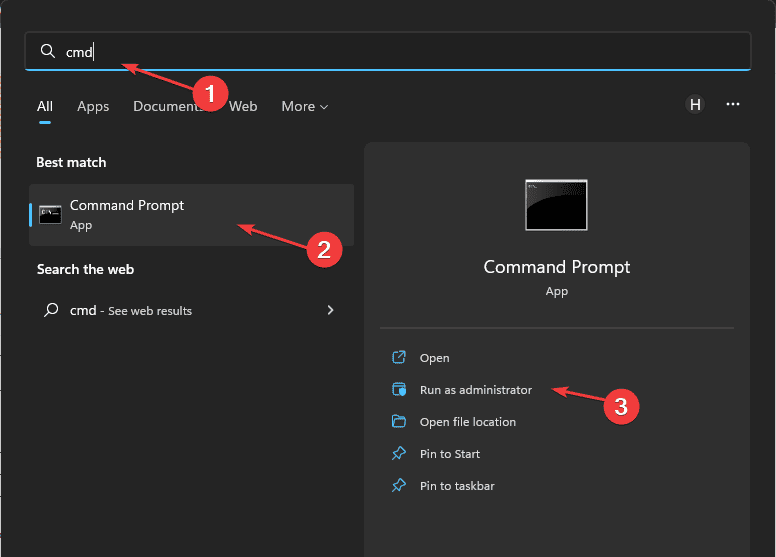
- 输入以下内容并按Enter:
sfc/scannow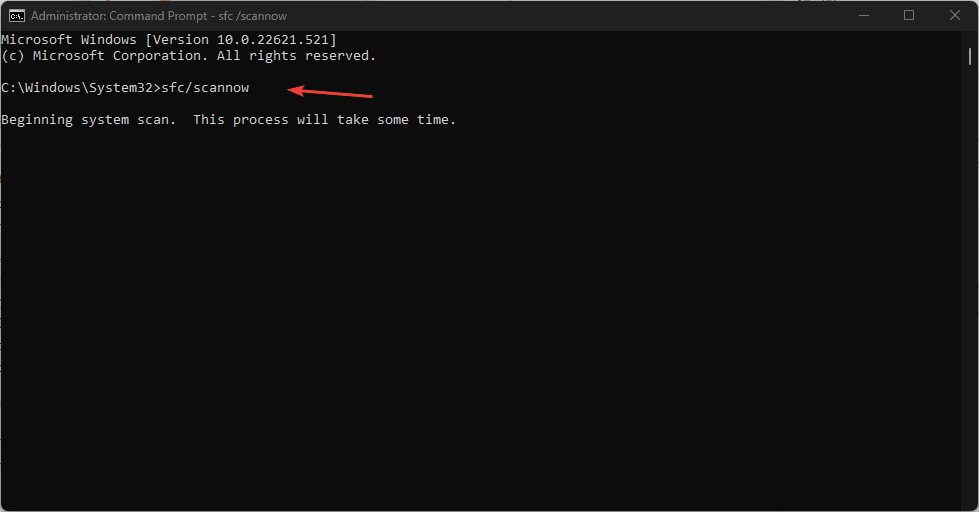
- 然后,运行以下命令并按Enter:
CHKDSK/f/r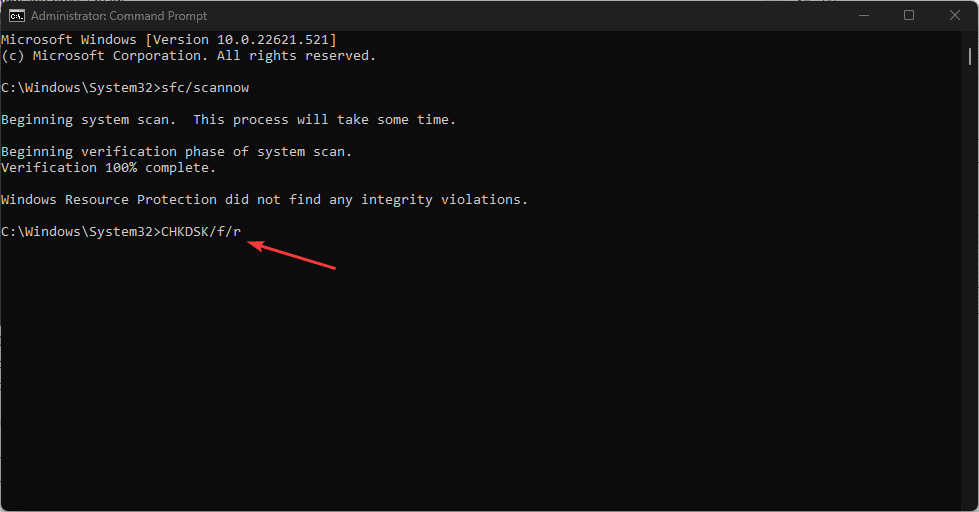
- 按下Y并单击Enter。
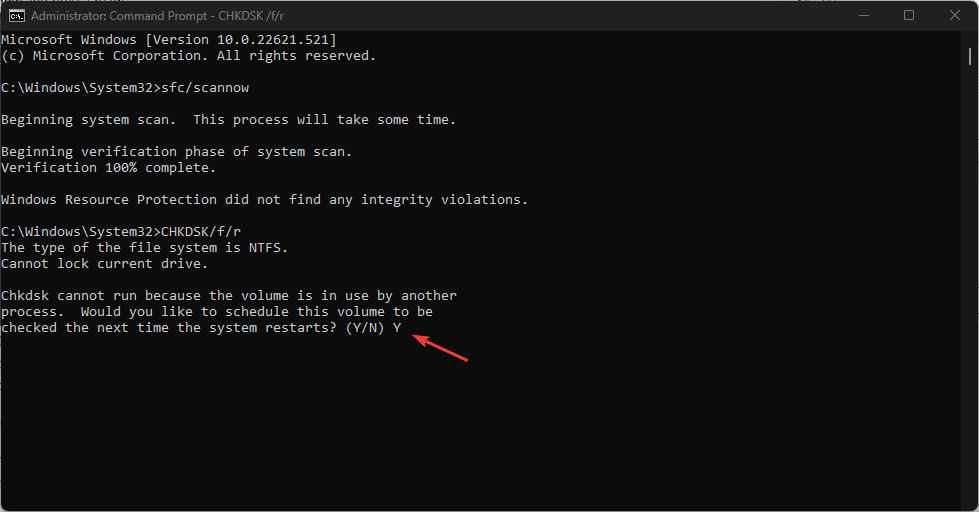
- 最后,重新启动您的 PC。
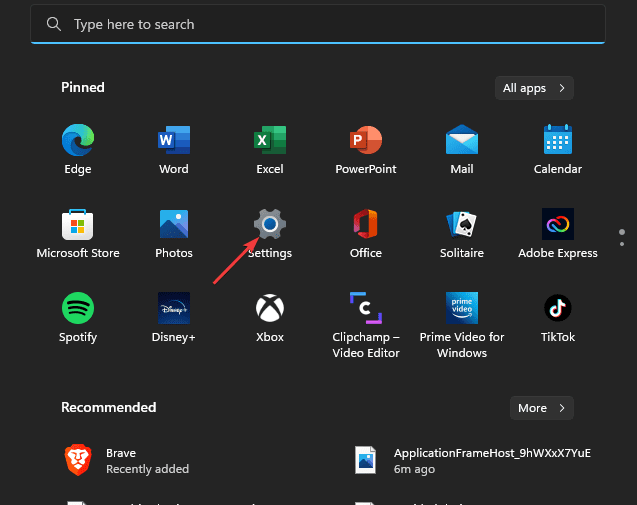
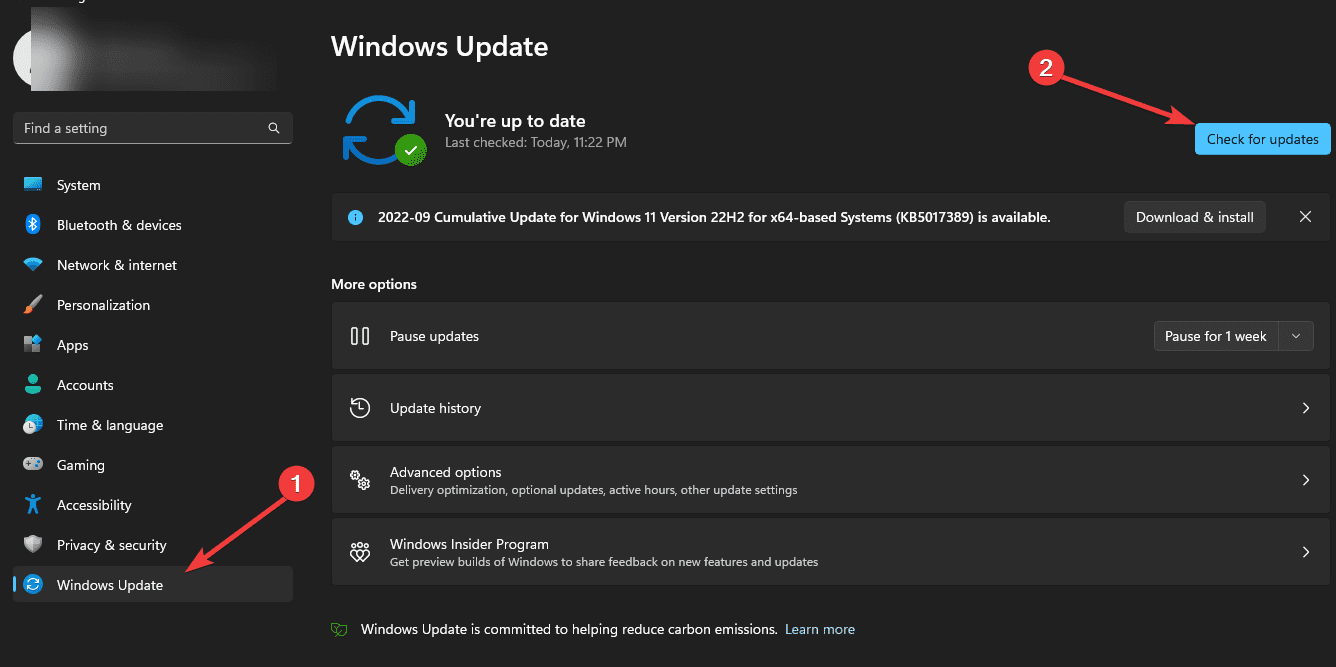
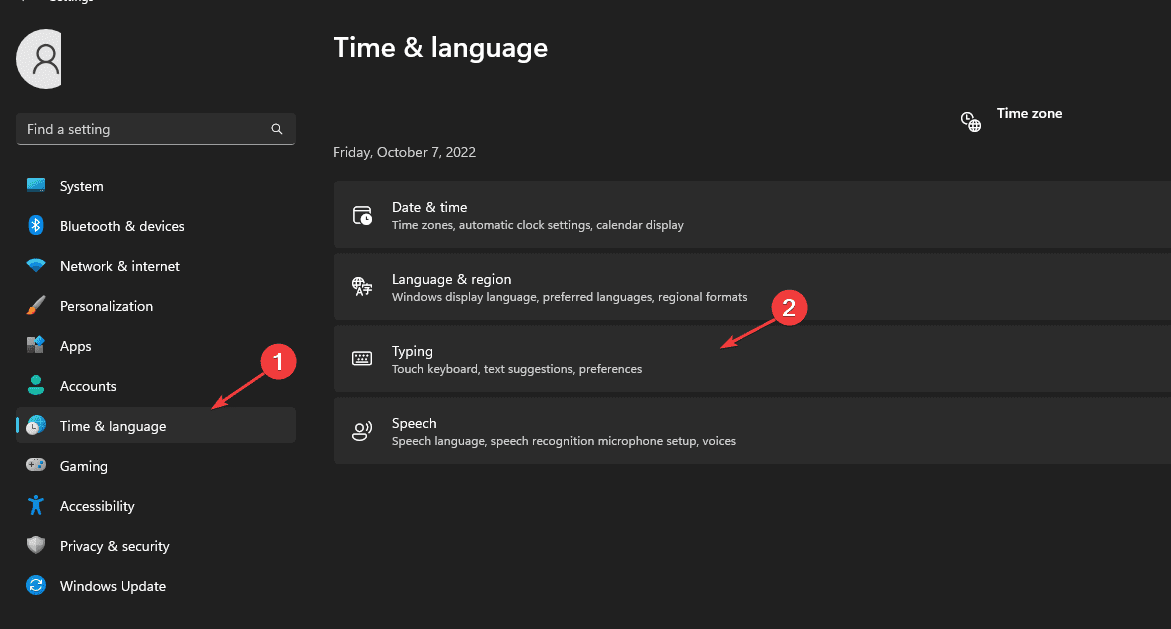
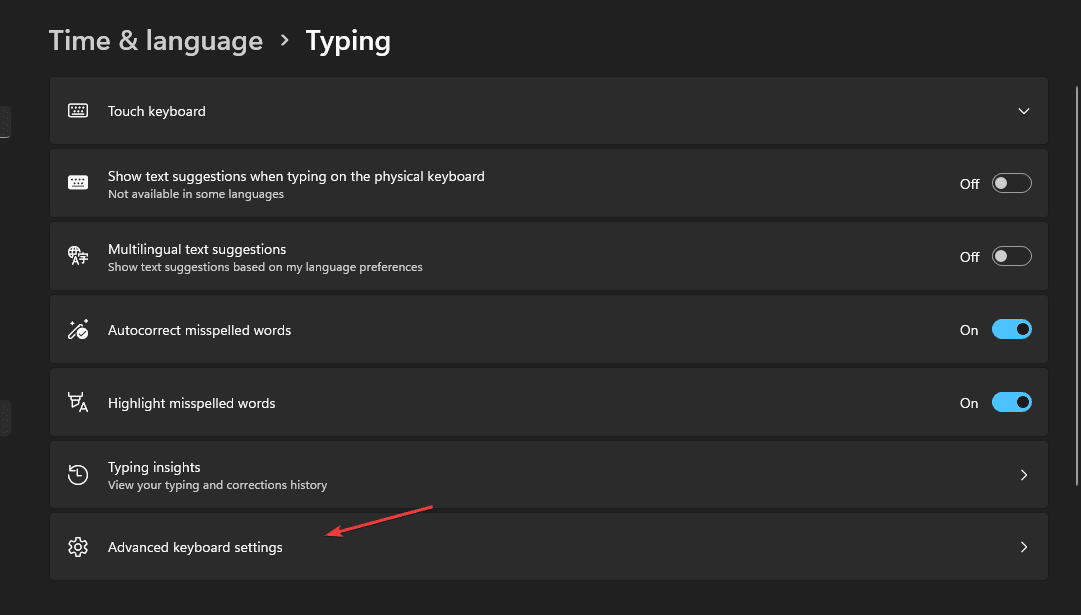
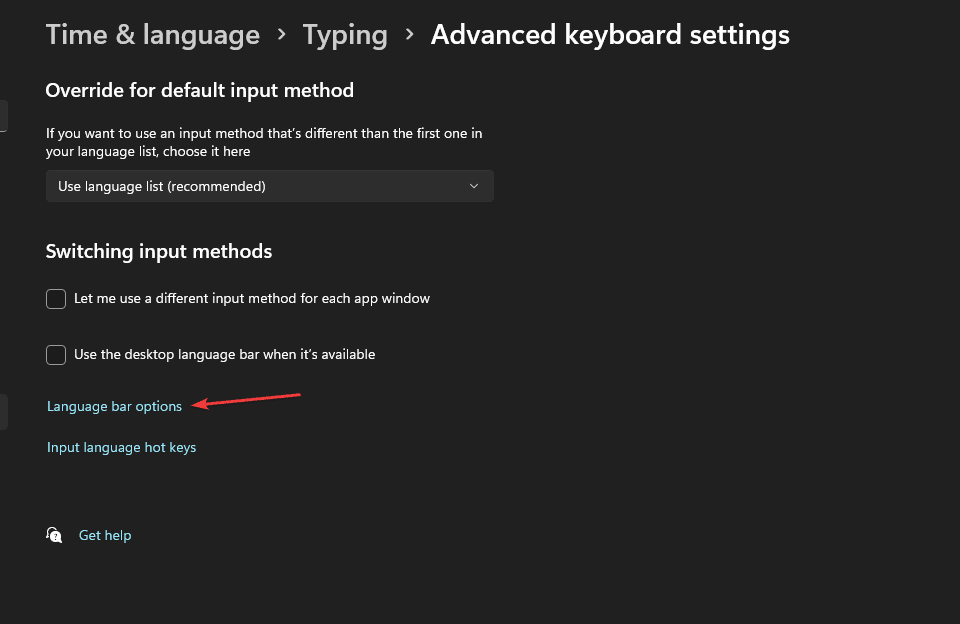

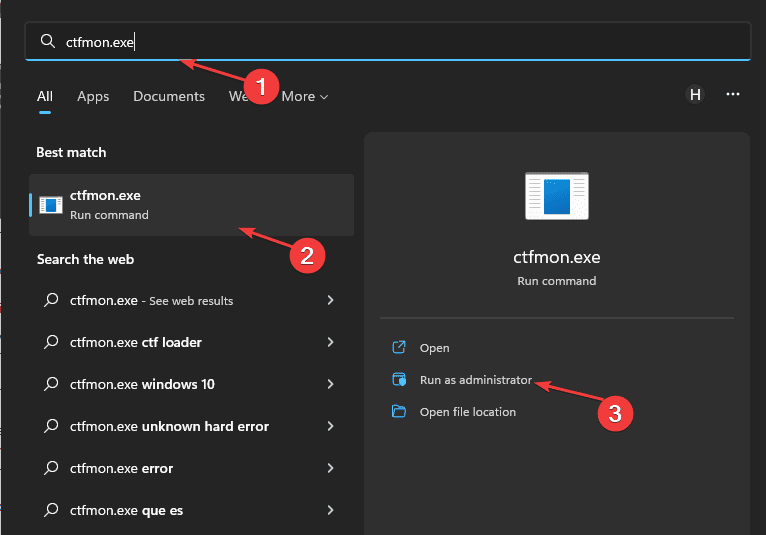
发表评论